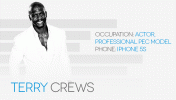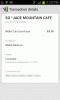Chytré telefony nám s každou novou generací zařízení poskytují stále více úložného prostoru. Aplikace jsou bohužel stále náročnější a vyžadují více místa pro umístění v našich telefonech. Fotoaparáty chytrých telefonů jsou zároveň stále výkonnější a fotografie, které s nimi pořizujeme, jsou stále větší. Naštěstí nám mnoho výrobců telefonů nabídlo cestu z této nesnáze: SD karty.
Obsah
- Jak přesunout aplikace na SD kartu v Androidu
- Jak používat kartu SD jako interní úložiště v systému Android
Záleží na Androidchytrý telefon vlastníte, najdete na jeho boku slot pro SD nebo microSD kartu. Pomocí tohoto slotu budete moci umístit nejen soubory, ale také aplikace. V souladu s tím tento článek vysvětluje, jak přesunout aplikace na kartu SD v systému Android. Také popisuje, jak používat externí SD kartu jako další interní úložiště.
Doporučená videa
Hledáte microSD kartu? Podívejte se na náš článek na nejlepší karty microSD, které jsou nyní k dispozici.
Příbuzný
- Nejlepší klavírní aplikace v roce 2023: nejlepší aplikace pro výuku hry
- WhatsApp konečně umožňuje upravovat odeslané zprávy. Zde je návod, jak na to
- Nejlepší aplikace pro rodičovskou kontrolu pro iPhone a Android
Jak přesunout aplikace na SD kartu v Androidu




Nejprve se ujistěte, že jste skutečně vložili kartu SD nebo microSD do slotu vašeho Androidu. Toho lze dosáhnout pomocí špendlíku nebo jehly k vysunutí přihrádky na karty, kterou byste měli najít na boční straně váš telefon (některé telefony umožňují vložit kartu přímo do slotu, aniž byste museli vytahovat zásobník). Ujistěte se, že jste kartu umístili do slotu správnou cestou nahoru, štítkem nahoru. Poté budete vyzváni k naformátování karty při jejím prvním vložení.
Za předpokladu, že vaše SD karta byla správně vložena, můžete na ni přesunout aplikace takto:
Krok1: Jít do Nastavení > Aplikace a oznámení > Informace o aplikaci/Zobrazit všechny aplikace.
Krok 2: Klepněte na aplikaci, kterou chcete přesunout na kartu SD, a potom klepněte na Úložný prostor (může se zobrazit jako Úložiště a mezipaměť na některých telefonech).
Krok 3: Klepněte Změna, kterou uvidíte pod Použité úložiště nadpis. Pokud tuto možnost nevidíte, není možné přesunout tuto konkrétní aplikaci na SD kartu.
Krok 4: Vyberte kartu SD z dostupných možností a potom klepněte na Hýbat se.
A je to. Pokud však chcete aplikaci přesunout zpět do interního úložiště telefonu, jednoduše projděte výše uvedeným postupem, kromě výběru Vnitřní úložiště během kroku 4.
Jak používat kartu SD jako interní úložiště v systému Android
U některých chytrých telefonů Android nemusí být možné přesouvat aplikace na SD kartu, i když váš telefon takovou kartu má. Naštěstí některé Androidy umožňují používat SD kartu, jako by byla součástí jejich interního úložiště, a to prostřednictvím procesu známého jako Adoptable nebo Flex Storage. To zahrnuje zařízení vyrobená společnostmi Huawei, Motorola a HTC, nikoli však zařízení vyrobená společnostmi Samsung a LG.
Chcete-li nastavit SD kartu jako součást interního úložiště telefonu, přejděte na Nastavení > Úložiště > [Vaše karta SD]. Jakmile vyberete kartu SD, klepněte na Více (vypadá jako tři svisle zarovnané tečky) a potom klepněte Nastavení úložiště. Nakonec klepněte Formátovat jako Interní.
Tato možnost vyžaduje, abyste vymazali veškerý již existující obsah karty SD, pokud již ano máte na něm důležité soubory, možná je budete muset nejprve přenést nebo se zdržet formátování celkem.
Také budete potřebovat docela dobrou microSD kartu, pokud ji chcete použít jako interní úložiště pro váš telefon. To znamená, že budete potřebovat ultra vysokorychlostní (UHS) SD kartu, nejlépe takovou, která je UHS-3 spíše než UHS-1.
Doporučení redakce
- Nejlepší seznamovací aplikace v roce 2023: našich 23 oblíbených
- 16 nejlepších aplikací pro zasílání zpráv pro Android a iOS v roce 2023
- Co je WhatsApp? Jak aplikaci používat, tipy, triky a další
- Jak zjistit, zda vás někdo zablokoval na WhatsApp
- Chatbot Bing s umělou inteligencí je nyní na klávesnici vašeho telefonu Android – zde je návod, jak jej získat
Upgradujte svůj životní stylDigitální trendy pomáhají čtenářům mít přehled o rychle se měnícím světě technologií se všemi nejnovějšími zprávami, zábavnými recenzemi produktů, zasvěcenými úvodníky a jedinečnými náhledy.